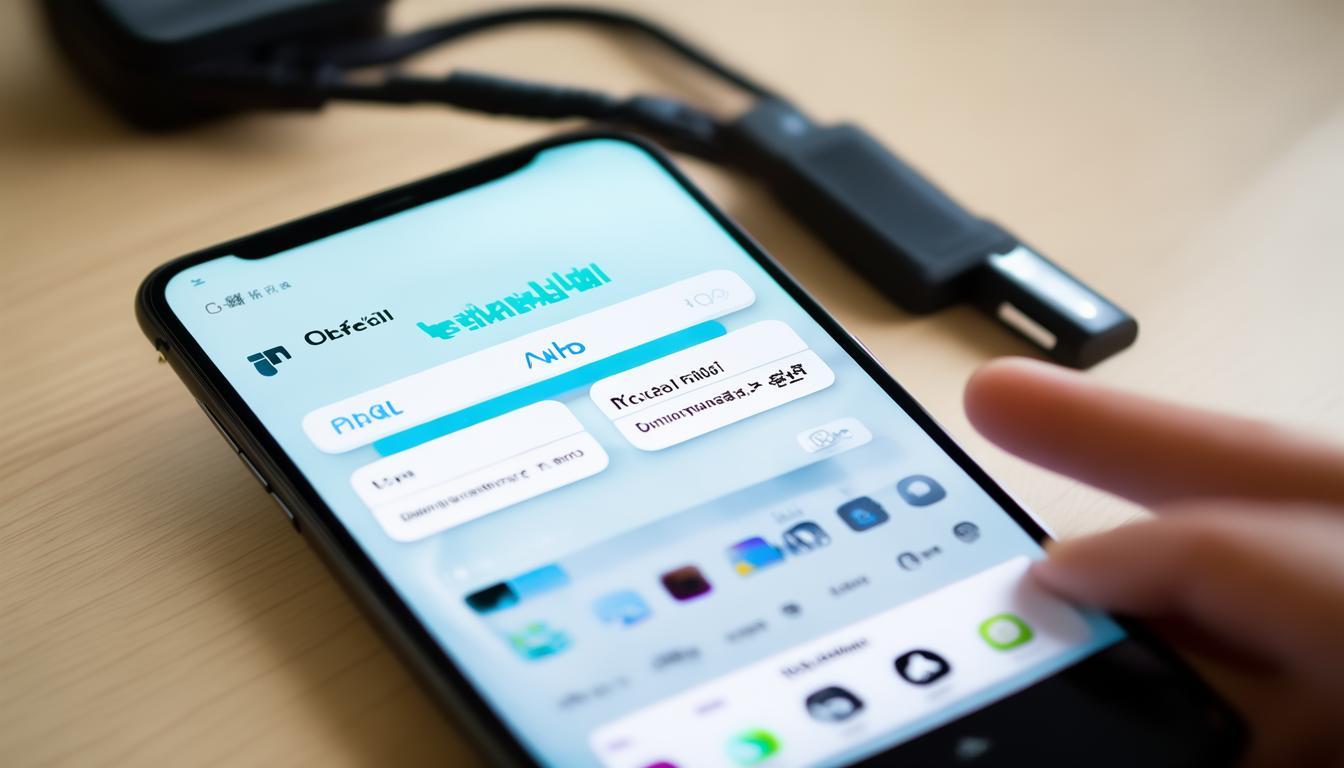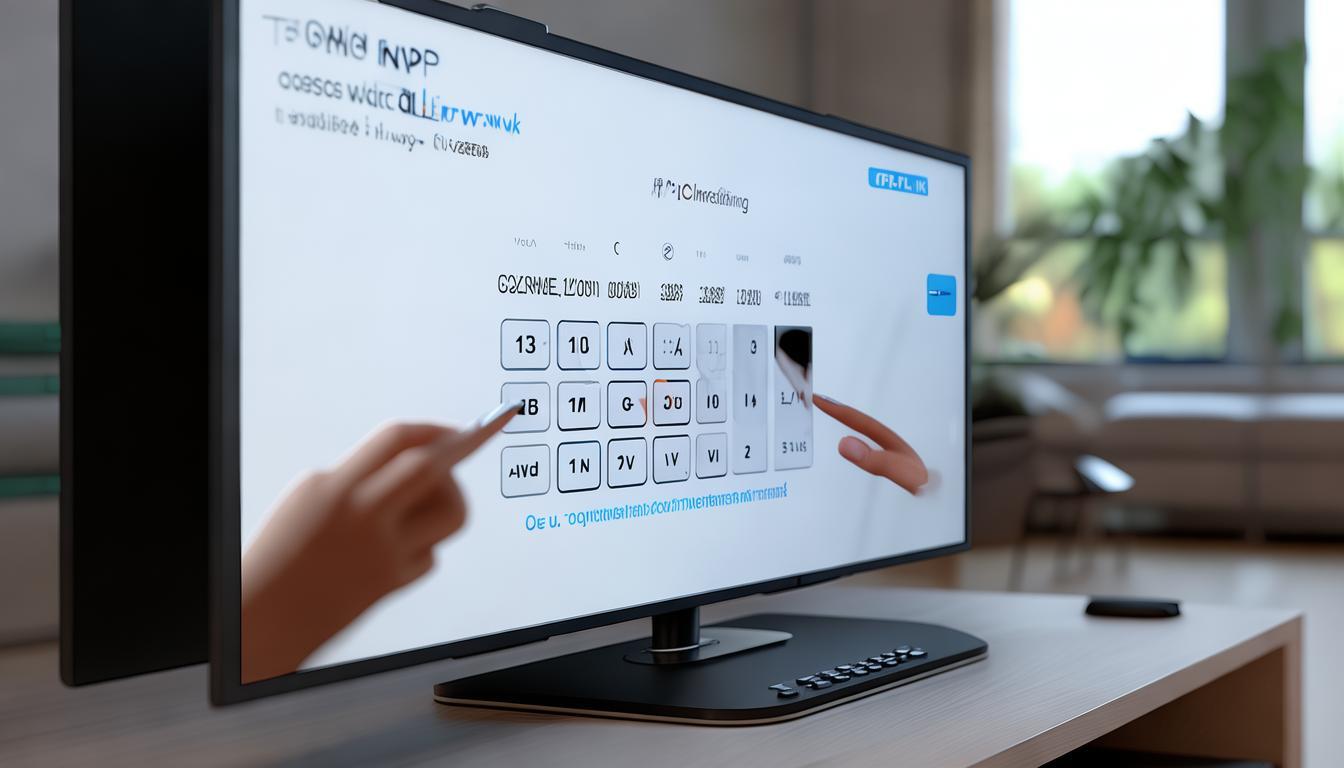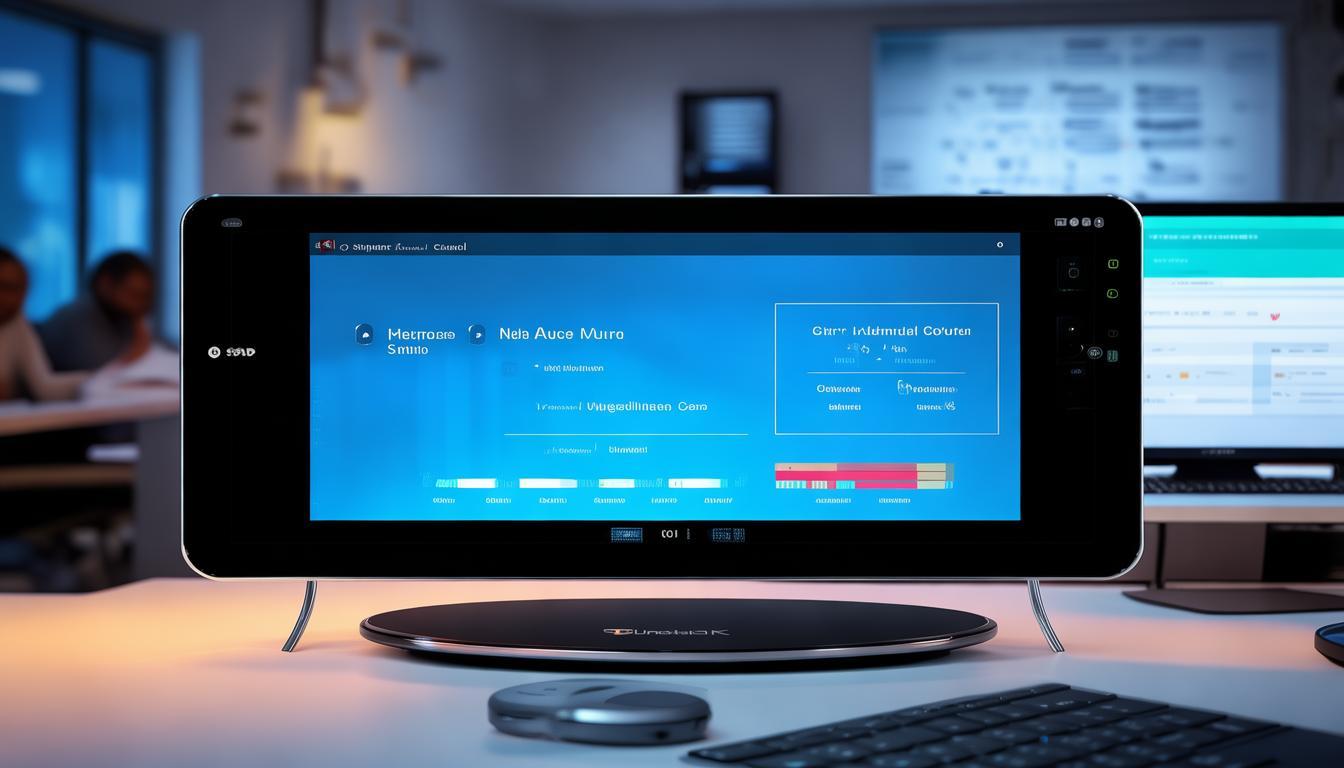TP-Link路由器的DMZ主机配置至关重要,这项设置能让特定设备即便不在局域网范围内也能被访问。例如,当我们需要从外部网络远程操控家里的服务器或监控系统时,这一功能就显得尤为有用。下面,我将为大家详细阐述这一操作的具体步骤。
请先进入路由器的管理页面。通常情况下,您需启动浏览器,并在地址输入框里准确填写路由器的管理IP,一般会是192.168.1.1或192.168.0.1。然后,输入正确的用户名和密码来登录。若您忘记密码,可以尝试按路由器背面的重置键,将设备恢复至初始设置,之后重新设置登录信息。
登录路由器管理页面,找到并点击“高级设置”功能,再在弹出的列表中挑选并点击“NAT设置”等关联选项。然后,点击“DMZ主机”按钮,进入对应的设置界面。在该页面上,记得开启DMZ主机功能。
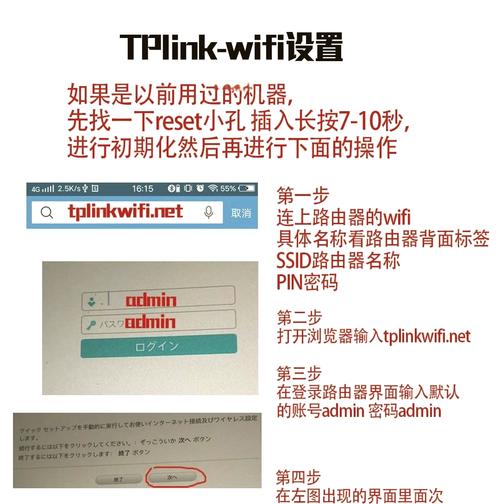
需为DMZ主机设定IP地址。首先,需确定局域网中哪台设备将作为DMZ主机,并且要了解它的IP地址。这一环节非常重要,因为只有准确找到该设备的IP地址,后续的配置工作才能顺利进行。比如,若打算将某台电脑设为DMZ主机,就需要查找该电脑的IP地址。一旦选定了一个特定的IP地址,便需将其填入DMZ主机配置界面的指定IP地址输入框,随后进行保存,如此一来,DMZ主机的IP地址设置便告完成。
完成设置后,就要进行测试环节。具体操作是,要在外部局域网中找到一个设备,然后尝试与DMZ主机上的服务建立连接,并留意连接是否能够顺利进行。如果在连接过程中出现任何问题,就需要再次检查DMZ主机的IP地址设置,确保其准确无误。